Voici une liste de meilleur logiciel de caméra virtuelle IA pour les PC Windows. Le logiciel de caméra virtuelle est un programme d’application qui simule la présence d’une webcam physique sur un système informatique. Ils sont conçus pour améliorer ou manipuler les flux de webcam en offrant des effets visuels uniques, des arrière-plans virtuels, une réalité augmentée et plusieurs autres fonctionnalités.
Alors que certains logiciels de caméra virtuelle s’appuient sur des techniques traditionnelles de traitement d’image ou des filtres et effets prédéfinis, d’autres utilisent la technologie d’intelligence artificielle (IA) pour améliorer ou manipuler les flux de webcam en temps réel.
Quelle est la meilleure webcam virtuelle ?
La détermination du « meilleur » logiciel de webcam virtuelle dépend des exigences et préférences spécifiques de l’utilisateur. Cependant, plusieurs bonnes options sont très appréciées pour leur fonctionnalité, leur polyvalence et leur facilité d’utilisation. FineCam, OBS Studio, FaceRig, et XSplit VCam Voici quelques-unes de ces options logicielles de caméra virtuelle gratuites et payantes que vous pouvez essayer.
Meilleur logiciel de caméra virtuelle IA pour PC Windows
Lors de la sélection d’un Logiciel de caméra virtuelle basé sur l’IA, il est important de vérifier les fonctionnalités et capacités offertes par chaque application. Voici les meilleurs logiciels de caméra virtuelle IA que vous pouvez utiliser gratuitement :
- FineCam
- AlterCam
- Caméra partagée
Voyons-les en détail.
1]FineCam
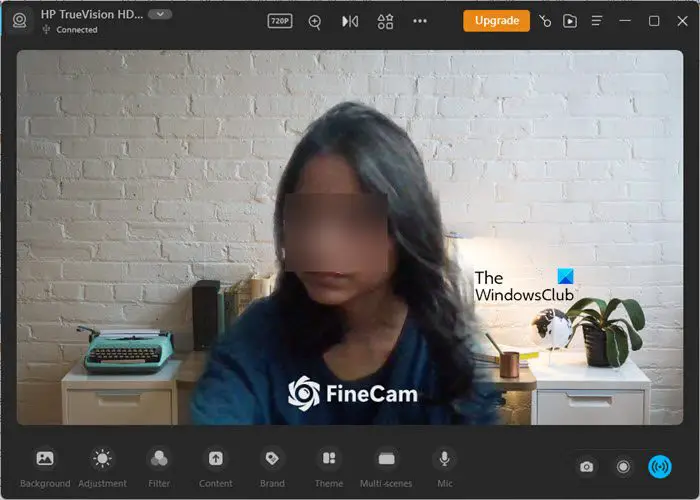
FineCam est un Logiciel de caméra virtuelle IA développé par Fineshare. Conçu spécifiquement pour l’enregistrement vidéo et la vidéoconférence, FineCam permet aux utilisateurs d’améliorer le flux de leur webcam lors de réunions, de présentations ou de diffusions en direct pour une expérience vidéo transparente et professionnelle. Cela les aide également à transformer leur smartphone en webcam haute définition et à profiter de vidéos d’une clarté cristalline, même dans des conditions de faible luminosité.
L’un des principaux points forts de FineCam est Génération d’arrière-plan IA. Il utilise l’apprentissage en profondeur pour la suppression automatique de l’arrière-plan et permet aux utilisateurs de saisir invites textuelles pour générer des arrière-plans uniques en quelques secondes. Cela contribue à accroître leur présence dans les vidéoconférences ou les vidéos préenregistrées. Il utilise également Accélération matérielle GPU pour un traitement vidéo efficace. En dehors de cela, il propose divers paramètres de réglage de l’image, filtres, et thèmes prédéfinis pour offrir des présentations virtuelles attrayantes.
Pour télécharger FineCam, vous pouvez visiter son site officiel en utilisant ce lien. Une fois téléchargé, vous pouvez l’installer sur votre PC Windows 11/10 et commencer à l’utiliser immédiatement. FineCam fonctionne avec la plupart des applications de communication et de streaming vidéo telles que Microsoft Teams, Google Meet, Zoom, OBS, YouTube, Facebook, Discord, etc. Veuillez noter que la version gratuite de FineCam est livrée avec un filigrane. Si vous souhaitez supprimer le filigrane, vous devez mettre à niveau FineCam vers la version Pro.
2]AlterCam
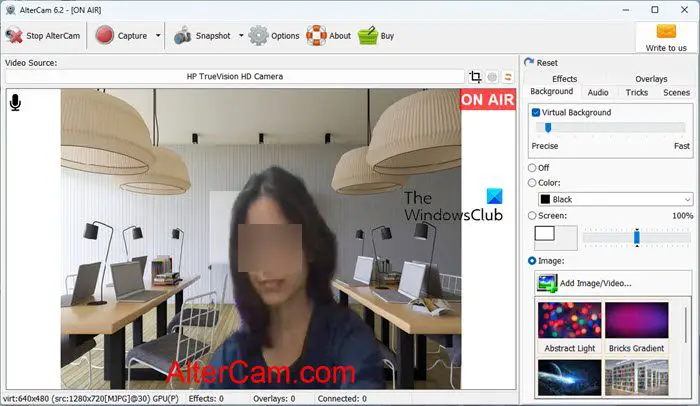
AlterCam est un autre logiciel de caméra virtuelle gratuit pour Windows. Avec AlterCam, vous pouvez diffuser n’importe quelle vidéo sur la webcam virtuelle, appliquer des filtres en temps réel, des arrière-plans virtuels, des superpositions et d’autres effets visuels à vos flux vidéo, enregistrer des vidéos de webcam avec ou sans effets, ajouter ou dessiner des images sur la vidéo, modifier votre voix en temps réel et faites-en plus. Cela permet d’améliorer vos expériences de webcam pendant les appels vidéo, la diffusion en direct ou les sessions d’enregistrement vidéo.
AlterCam utilise IA d’apprentissage automatique pour détection d’arrière-plan. Il identifie automatiquement votre présence dans le cadre et vous permet de remplacer l’espace environnant par des couleurs unies, des images, des arrière-plans virtuels et même une vidéo en direct depuis votre bureau. Une autre chose intéressante qu’AlterCam est capable de faire est diviser la vidéo d’une seule webcam sur plusieurs programmes. Cela permet d’effectuer plusieurs tâches à la fois lorsque vous devez accéder à votre webcam en utilisant plusieurs programmes en même temps.
Pour télécharger AlterCam, visitez le site officiel d’AlterCam en utilisant ce lien. Bien que le téléchargement soit gratuit, le programme est disponible dans une version d’essai sans limite de durée. Vous pouvez tester toutes les fonctionnalités principales d’AlterCam dans la version d’essai ; le seul problème est qu’il ajoute un filigrane dans le flux vidéo. Si vous souhaitez vous débarrasser du filigrane, vous devez acheter une licence.
3]Caméra divisée
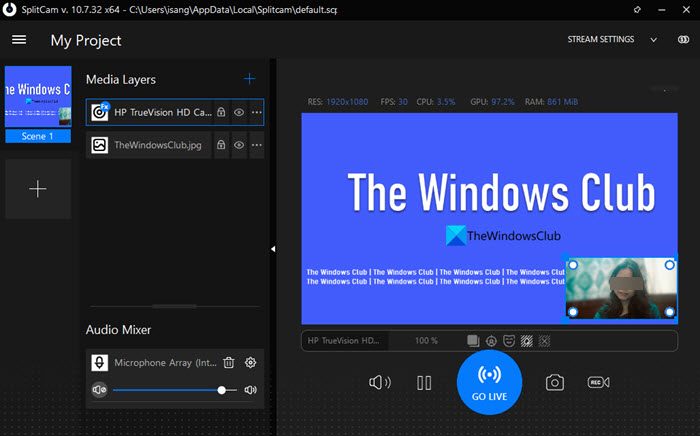
Caméra partagée est un autre logiciel de webcam virtuelle gratuit qui offre des fonctionnalités telles que la webcam effets, filtres, suivi du visage, et diviser le flux de la webcam à utiliser avec plusieurs applications simultanément.
Pendant que SplitCam ne mentionne pas explicitement utilisant l’IA dans ses fonctionnalités de base, il offre des fonctionnalités telles que le suivi du visage, qui implique souvent l’utilisation de intelligence artificielle (IA) algorithmes, notamment ceux liés à la vision par ordinateur et apprentissage automatique. SplitCam identifie automatiquement votre arrière-plan sans avoir besoin d’un écran vert. Il vous permet ensuite soit de le flouter, soit de le supprimer du flux vidéo. Il peut également détecter la présence de votre visage dans l’image vidéo et suivre en permanence le mouvement des traits du visage détectés dans les images suivantes du flux vidéo. Cela permet de mettre à jour et de modifier la position et l’orientation du visage suivi en temps réel.
Vous pouvez télécharger SplitCam depuis son site officiel en utilisant ce lien. Le logiciel n’ajoute pas de signature ni de filigrane aux flux vidéo, ce qui le rend adapté à un usage professionnel.
C’est ça! J’espère que vous trouvez ça utile.
Lire: Comment améliorer l’apparence de la webcam sous Windows.
Comment créer une caméra virtuelle sous Windows ?
Vous pouvez utiliser un logiciel de caméra virtuelle tel que BeaucoupCam pour créer une caméra virtuelle sur votre PC Windows 11/10. Installez le programme et configurez-le pour capturer l’entrée vidéo souhaitée, telle que votre écran, votre webcam ou vos fichiers multimédias. Sélectionnez-le ensuite comme source vidéo dans votre logiciel de visioconférence ou de streaming vidéo. Vous pouvez désormais utiliser la sortie de ManyCam comme entrée de caméra dans des applications comme Teams ou Zoom.
Lire ensuite : Meilleurs outils d’IA pour l’édition audio.
